Arbejde på en pc kan ikke være problemfri på alle tidspunkter, især når du oplever tilfældige fejl. Dette kan være mere frustrerende, når du prøver at åbne en app eller et program, og der vises en meddelelse om en brugerkonto: “Denne app er blevet uret for din beskyttelse“.
Dette siger yderligere, at “En administrator har blokeret dig for at køre denne app. Kontakt administratoren for at få flere oplysninger“. Og du er tilbage clueless. Alt du kan gøre er at trykke på Tæt for at afslutte underretningen. Men den gode nyhed er, denne fejl kan løses, og du har stadig gode håb om at køre appen. Lad os se hvordan.
Løsning: Brug af registreringseditor
Trin 1: Tryk på Windows-tast + R sammen på dit tastatur for at åbne boksen Kør. Type regedit i søgefeltet og tryk Gå ind.

Trin 2: I Registreringseditor vindue, naviger til nedenstående sti:
HKEY_LOCAL_MACHINE \ SOFTWARE \ Microsoft \ Windows \ CurrentVersion \ Policies \ System
Find og vælg på højre side af ruden Aktivér LUA.
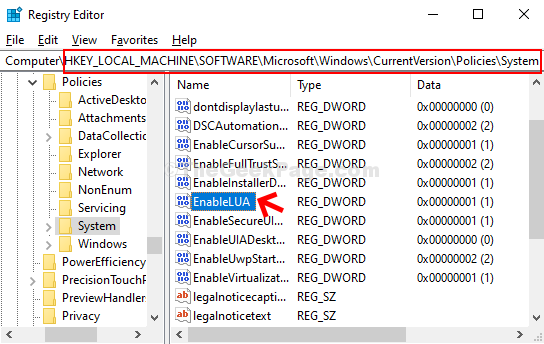
Trin 3: Dobbeltklik på Aktivér LUA
at åbne Rediger DWORD (32-bit) værdi vindue. Nu skal du ændre Værdidata fra 1 til 0 og ramte Okay.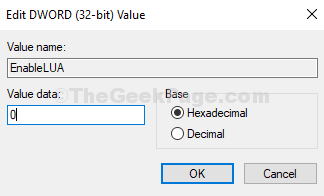
Genstart nu din computer, og brugerkontokontrol tændes. Prøv nu at åbne appen, og den skal åbnes uden problemer.


